Indholdsfortegnelse:
- Trin 1: Kredsløbsdesign
- Trin 2: Arduino -kode
- Trin 3: Fremstilling af container
- Trin 4: Laserskæring
- Trin 5: LED Strip
- Trin 6: Kredsløb

Video: LED -enhed med Bluetooth: Indgang til en anden dimension: 6 trin

2024 Forfatter: John Day | [email protected]. Sidst ændret: 2024-01-30 08:27

Dette er et kunstværk til LED -lysenheder til mit skulpturprojekt ved navn Sacred Object. Jeg bruger denne enhed til at præsentere en post til en ny verden. Når jeg tænder LED -lyset, kan vi se en uendelig tunnel inde i betonboksen. LED -båndet styres via bluetooth på min telefon. Jeg købte alle forsyninger på Amazon.
Materialer:
- Arduino Uno
-LED strip
-9v batteri
-DSD Tech SH-HC-08 Bluetooth 4.0 BLE-slave-modul
-330 Ohm modstand
- iPhone
-Beton
-Akryl
-Vindofilm (envejsspejl)
-Dobbelt sidespejlfilm
Trin 1: Kredsløbsdesign
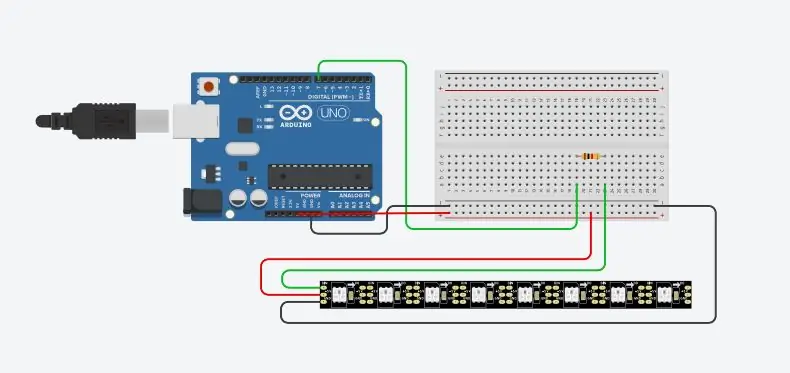

Sådan får jeg kredsløbet til at fungere. Jeg skabte også en sekvens for at simulere en bevægelse af hjernebølger.
Første billede er LED -stripkredsløbet.
Andet billede er Bluetooth -kredsløbet. Appen på iPhone er BluetoothLED.
Trin 2: Arduino -kode
#omfatte
#define LED_PIN 7 #define NUM_LEDS 60 CRGB leds [NUM_LEDS];
ugyldig opsætning () {pinMode (LED_PIN, OUTPUT); Serial.begin (9600); FastLED.addLeds (leds, NUM_LEDS); }
void setBlue (int val) {for (int i = 0; i <NUM_LEDS; i ++) {leds = CRGB (0, 0, val); } FastLED.show (); } void loop () {
hvis (Serial.available ()) {val = Serial.read (); } hvis (val == 'H') {leds [0] = CRGB (0, 0, 0); FastLED.show (); leds [1] = CRGB (0, 0, 0); FastLED.show (); leds [2] = CRGB (0, 0, 0); FastLED.show (); leds [3] = CRGB (0, 0, 0); FastLED.show (); leds [4] = CRGB (0, 0, 0); FastLED.show ();
leds [5] = CRGB (0, 0, 0); FastLED.show ();
leds [6] = CRGB (0, 0, 0); FastLED.show ();
leds [7] = CRGB (0, 0, 0); FastLED.show ();
leds [8] = CRGB (0, 0, 0); FastLED.show ();
leds [9] = CRGB (0, 0, 0); FastLED.show ();
leds [10] = CRGB (0, 0, 0); FastLED.show ();
leds [11] = CRGB (0, 0, 0); FastLED.show ();
leds [12] = CRGB (0, 0, 0); FastLED.show ();
leds [13] = CRGB (0, 0, 0); FastLED.show ();
leds [14] = CRGB (0, 0, 0); FastLED.show ();
leds [15] = CRGB (0, 0, 0); FastLED.show ();
leds [16] = CRGB (0, 0, 0); FastLED.show ();
leds [17] = CRGB (0, 0, 0); FastLED.show ();
leds [18] = CRGB (0, 0, 0); FastLED.show ();
leds [19] = CRGB (0, 0, 0); FastLED.show ();
leds [20] = CRGB (0, 0, 0); FastLED.show ();
leds [21] = CRGB (0, 0, 0); FastLED.show ();
leds [22] = CRGB (0, 0, 0); FastLED.show ();
leds [23] = CRGB (0, 0, 0); FastLED.show (); leds [24] = CRGB (0, 0, 0); FastLED.show ();
leds [25] = CRGB (0, 0, 0); FastLED.show ();
leds [26] = CRGB (0, 0, 0); FastLED.show ();
leds [27] = CRGB (0, 0, 0); FastLED.show ();
leds [28] = CRGB (0, 0, 0); FastLED.show ();
leds [29] = CRGB (0, 0, 0); FastLED.show ();
leds [30] = CRGB (0, 0, 0); FastLED.show (); leds [31] = CRGB (0, 0, 0); FastLED.show ();
leds [32] = CRGB (0, 0, 0); FastLED.show ();
leds [33] = CRGB (0, 0, 0); FastLED.show (); leds [34] = CRGB (0, 0, 0); FastLED.show ();
leds [35] = CRGB (0, 0, 0); FastLED.show ();
leds [36] = CRGB (0, 0, 0); FastLED.show ();
leds [37] = CRGB (0, 0, 0); FastLED.show ();
leds [38] = CRGB (0, 0, 0); FastLED.show ();
leds [39] = CRGB (0, 0, 0); FastLED.show ();
leds [40] = CRGB (0, 0, 0); FastLED.show ();
leds [41] = CRGB (0, 0, 0); FastLED.show ();
leds [42] = CRGB (0, 0, 0); FastLED.show ();
leds [43] = CRGB (0, 0, 0); FastLED.show (); leds [44] = CRGB (0, 0, 0); FastLED.show ();
leds [45] = CRGB (0, 0, 0); FastLED.show ();
leds [46] = CRGB (0, 0, 0); FastLED.show ();
leds [47] = CRGB (0, 0, 0); FastLED.show ();
leds [48] = CRGB (0, 0, 0); FastLED.show ();
leds [49] = CRGB (0, 0, 0); FastLED.show ();
leds [50] = CRGB (0, 0, 0); FastLED.show ();
leds [51] = CRGB (0, 0, 0); FastLED.show ();
leds [52] = CRGB (0, 0, 0); FastLED.show ();
leds [53] = CRGB (0, 0, 0); FastLED.show (); leds [54] = CRGB (0, 0, 0); FastLED.show ();
leds [55] = CRGB (0, 0, 0); FastLED.show ();
leds [56] = CRGB (0, 0, 0); FastLED.show ();
leds [57] = CRGB (0, 0, 0); FastLED.show ();
leds [58] = CRGB (0, 0, 0); FastLED.show ();
leds [59] = CRGB (0, 0, 0); FastLED.show ();
forsinkelse (100); } andet {for (int i = 255; i> 0; i--) {setBlue (i); forsinkelse (10); } for (int i = 0; i <255; i ++) {setBlue (i); forsinkelse (10); }}}
Trin 3: Fremstilling af container



Kassen er lavet af beton. Jeg bruger skumplader til at lave en hul kasse til støbning med beton. Lad det tørre i mindst 24 timer.
Trin 4: Laserskæring
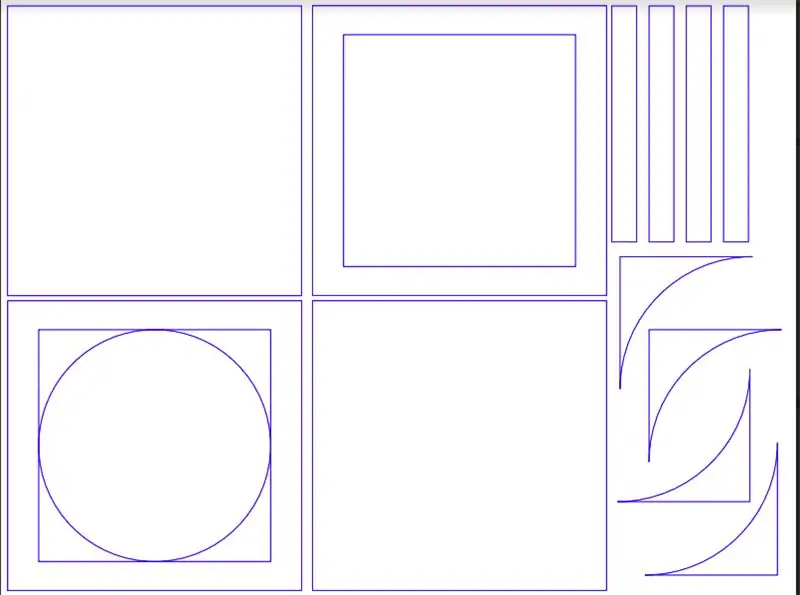
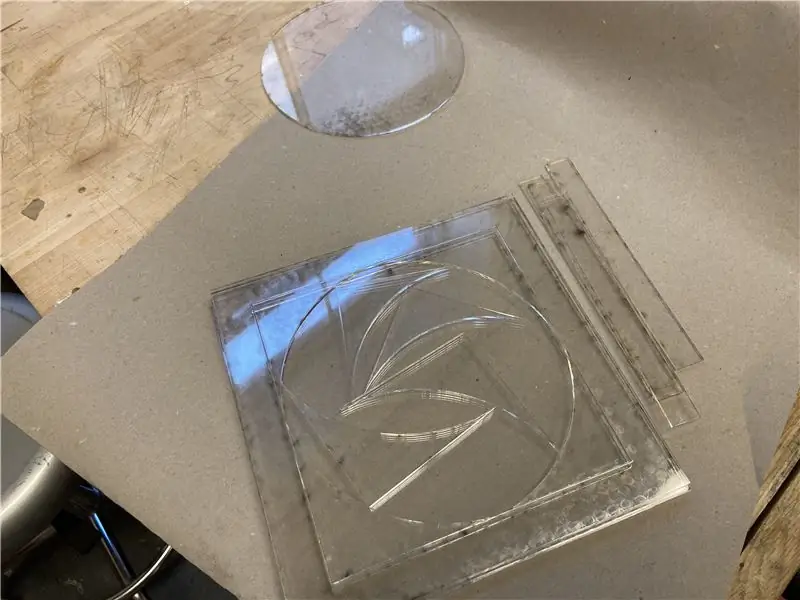

Tegning af formen passer i betonkassen og skærer den med laserskæring.
Jeg bruger dette til at lagre forskellige rum inde i kassen: refleksionsrummet og kredsløbsrummet. Jeg lægger envejs spejlvinduesfilm og dobbelt sidespejlfilm på hver akrylfelterne.
Trin 5: LED Strip



(Set fra bunden af boksen)
Jeg satte envejsspejlfilmen en først, spejlets sider vender indvendigt i kassen. Og spray hvid farve på rammen for at skabe et halvgennemsigtig rør til LED-strimlen og placer den i midten af æsken.
Trin 6: Kredsløb

Sæt det dobbelte sidespejl akryl på toppen af LED'en og fastgør kredsløbet.
Anbefalede:
En anden MIDI til CV -boks: 7 trin (med billeder)

En anden MIDI til CV -boks: En anden MIDI til CV -boks er et projekt, jeg udviklede, da en Korg MS10 bankede på min dør og fandt sted i mit studie. Da mit setup stærkt relaterer sig til MIDI til at automatisere og synkronisere alle instrumenterne, da jeg købte MS10 det første problem, jeg havde
HV9910 Universal LED -driver med 220v AC -indgang: 7 trin

HV9910 Universal LED Driver Med 220v AC Input: HV9910 Universal LED driver med 220v AC input
Brug 1 analog indgang til 6 knapper til Arduino: 6 trin

Brug 1 analog indgang til 6 knapper til Arduino: Jeg har ofte spekuleret på, hvordan jeg kunne få flere digitale indgange til min Arduino. Det gik for nylig op for mig, at jeg skulle kunne bruge en af de analoge indgange til at indføre flere digitale input. Jeg lavede en hurtig søgning og fandt ud af, hvor folk var
MIDI 5V LED Strip Light Controller til Spielatron eller anden MIDI Synth: 7 trin (med billeder)

MIDI 5V LED Strip Light Controller til Spielatron eller anden MIDI Synth: Denne controller blinker trefarvede LED strip lys for 50mS pr note. Blå for G5 til D#6, rød for E6 til B6 og grøn for C7 til G7. Controlleren er en ALSA MIDI -enhed, så MIDI -software kan sende til lysdioderne samtidig med en MIDI -synthenhed
MP3 -indgang: 5 trin

MP3 -input: Lær, hvordan du laver en MP3 -indgang på Ford OEM -radio, for kun $ 5,00 eller mindre
